Отобразите цвет, отражающий входное значение
Simulink / Инструментальная панель
![]()
Блок Lamp отображает цвет, указывающий на значение входного сигнала. Можно использовать блок Lamp с другими блоками Инструментальной панели, чтобы создать интерактивную инструментальную панель из средств управления и индикаторов для модели. Можно задать пары входных значений и цветов, чтобы предоставить информацию, которую вы хотите в процессе моделирования.
Блоки инструментальной панели не используют порты, чтобы соединиться с сигналами. Чтобы соединить блоки Инструментальной панели с сигналами в вашей модели, используйте режим connect. Режим Connect упрощает процесс соединения блоков Инструментальной панели в вашей модели, особенно, когда это необходимо, чтобы соединить несколько блоков целиком. Если вы только хотите соединить один блок Dashboard, можно также использовать таблицу Connection в диалоговом окне блока, чтобы установить связь.
Чтобы упростить понимание и отладку вашей модели, можно изменить связи блока Dashboard в модели во время симуляций режима Accelerator и нормального.
Чтобы ввести режим connect, нажмите кнопку Connect, которая появляется выше вашего несвязанного блока Dashboard, когда вы делаете паузу на нем.

В режиме connect, когда вы выбираете один или несколько сигналов или блоков, появляется список параметров и сигналов, доступных для связи. Выберите сигнал или параметр из списка, чтобы соединить выбранный блок Dashboard. Чтобы соединить другой блок Dashboard, сделайте паузу на блоке и нажмите кнопку Connect выше его. Затем сделайте выбор сигналов и блоков в вашей модели, и выберите сигнал или параметр, чтобы соединиться.
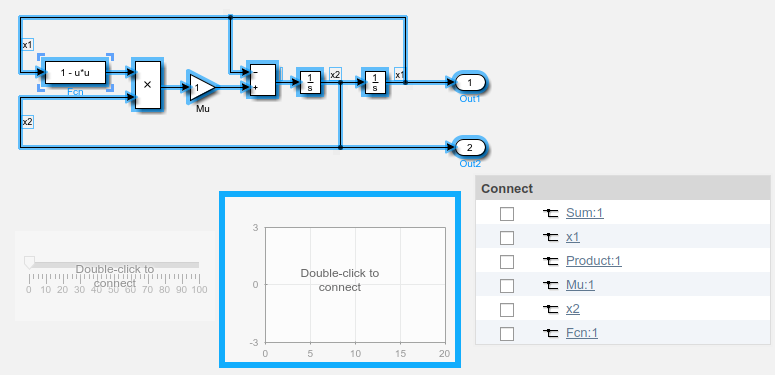
Когда вы закончили соединять блоки Инструментальной панели в своей модели, нажимаете кнопку Exit в верхнем правом из холста, чтобы выйти из режима connect.
Можно скрыть сообщение, показанное на несвязанных блоках с помощью set_param функционируйте и ShowInitialText параметры блоков.
Блоки инструментальной панели могут только соединиться с действительными скалярными сигналами.
Вы не можете использовать таблицу Connection, чтобы соединить блок Dashboard с блоком, который комментируется. Когда вы соединяете блок Dashboard с прокомментированным блоком с помощью режима connect, блок Dashboard не отображает связанное значение, пока вы не не комментируют блок.
Блоки инструментальной панели не могут соединиться с сигналами в моделях, на которые ссылаются.
Когда вы симулируете иерархию модели, блоки Инструментальной панели в моделях, на которые ссылаются, не обновляются.
Блоки инструментальной панели не поддерживают быструю симуляцию акселератора.
Некоторые сигналы не доступны во время симуляций режима Accelerator. Чтобы просмотреть такие сигналы на блоке Dashboard, отметьте сигнал для логгирования.
Типы данных |
|
Прямое сквозное соединение |
|
Многомерные сигналы |
|
Сигналы переменного размера |
|
Обнаружение пересечения нулем |
|